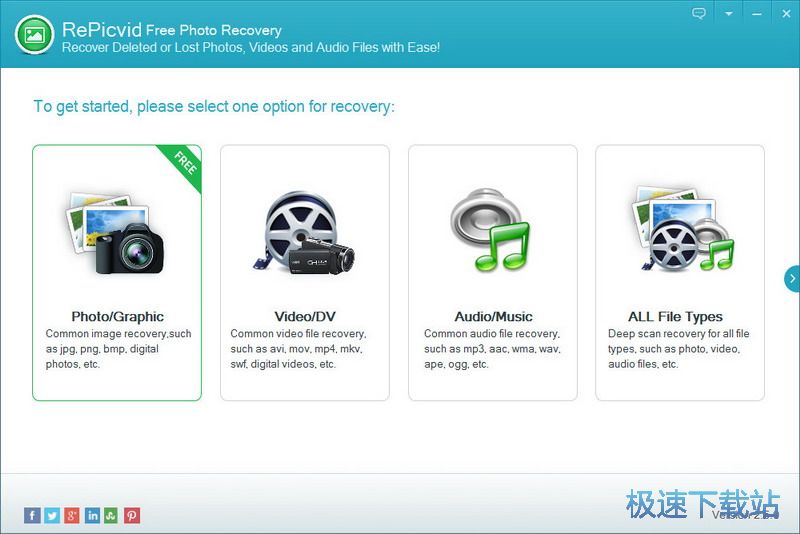RePicvid Photo Recovery恢复丢失图片教程
时间:2019-01-28 17:56:48 作者:Joe 浏览量:0
RePicvid Photo Recovery是一款好用的多媒体数据恢复软件。使用本软件可以轻松恢复图片、视频、音频格式文件,我们可以将磁盘中丢失的多媒体文件恢复到磁盘中;
- 进入下载

- RePicvid Photo Recovery 2.5 官方免费版
大小:31.53 MB
日期:2019/1/28 17:56:50
环境:WinXP, Win7, Win8, Win10, WinAll
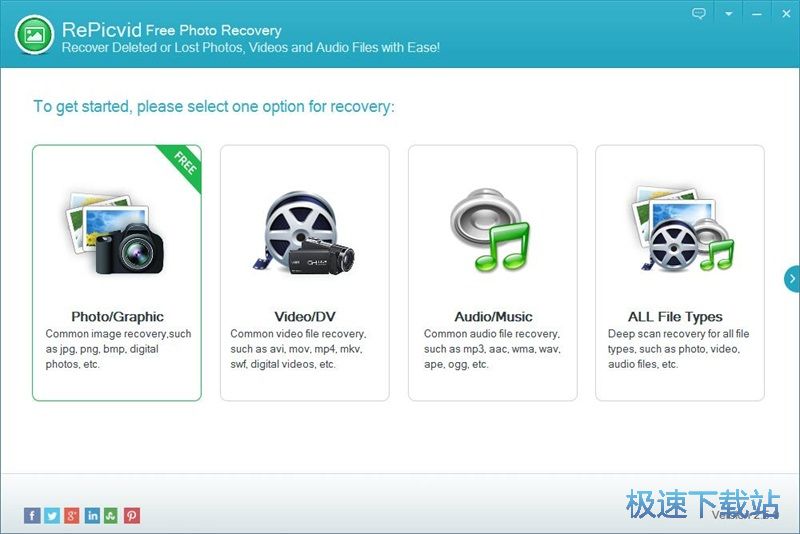
极速小编就给大家演示一下怎么使用RePicvid Photo Recovery恢复电脑磁盘中的丢失图片吧。打开软件后,软件会自动打开软件激活窗口,我们可以选择试用模式试用软件。试用版软件只能恢复丢失照片。软件的安装文件中有软件破解工具,极速小编就给大家演示一下怎么破解RePicvid Photo Recovery吧;
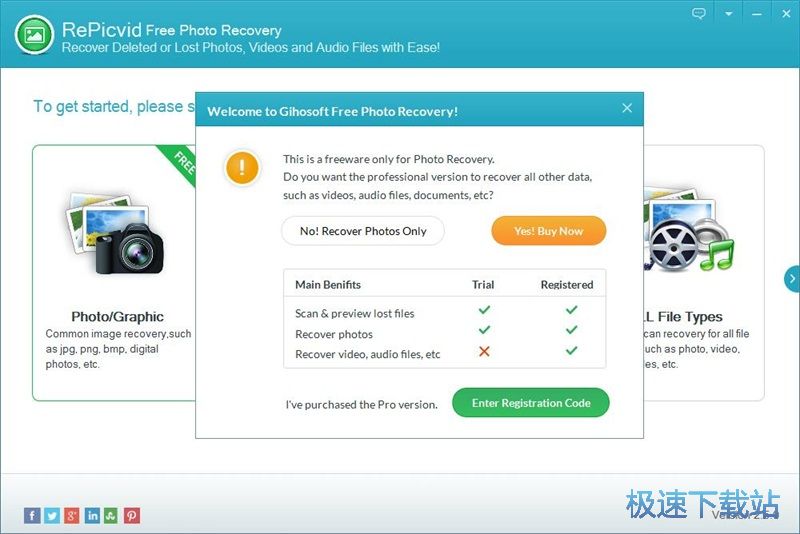
首先我们打开软件的安装包所在的文件夹。在文件夹中找到“破解文件”这个压缩文件夹,将压缩文件解压后打开文件夹,将文件夹中的EXE格式文件复制到电脑剪贴板中;
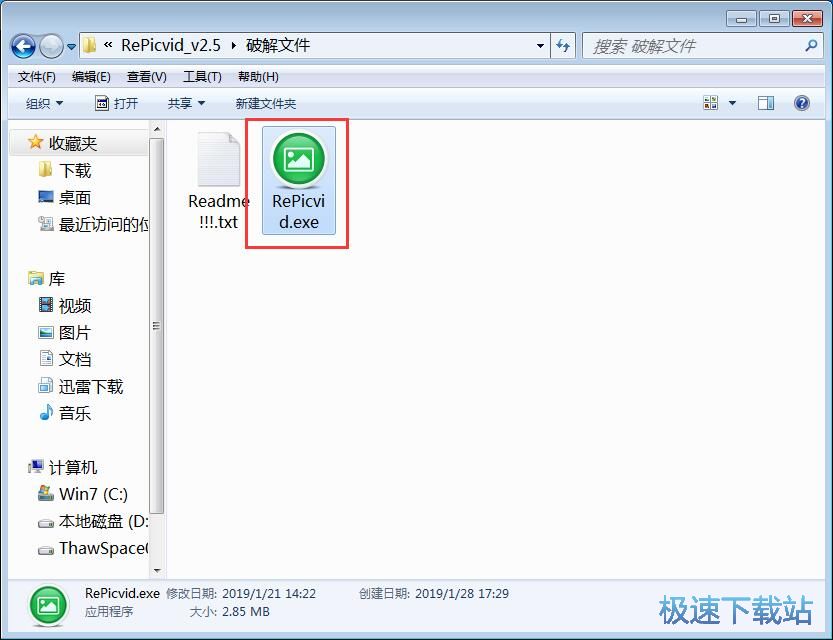
软件破解工具成功复制到电脑剪贴板中,接下来我们就可以开软件的安装路径文件夹。用鼠标右键点击文件夹,打开右键菜单,点击右键菜单中的粘贴,将破解软件粘贴到文件夹中;
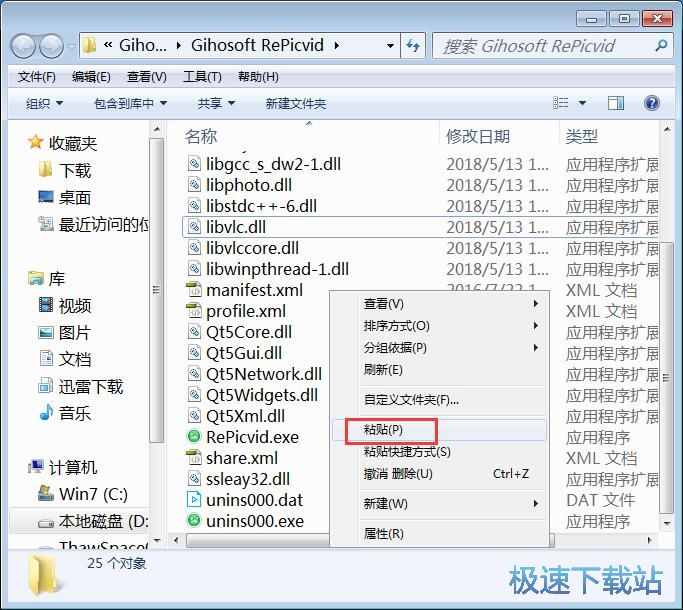
这时候系统会弹窗提示此位置已经包含同名文件。请单击要保留的文件。选择复制和替换;
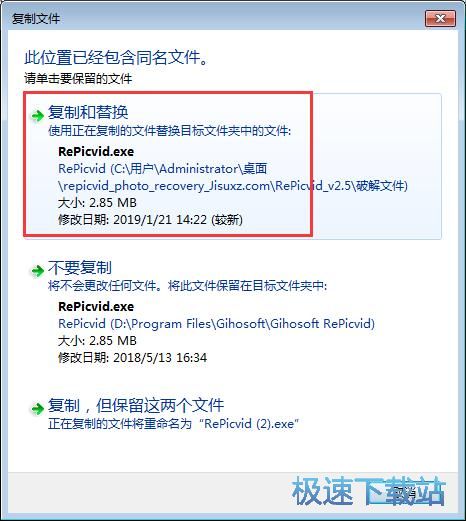
现在我们重新打开软件,现在软件还会弹窗提示激活软件,别着急,软件激活还没完成,点击“Enter Registration Code”按钮,输入激活码;
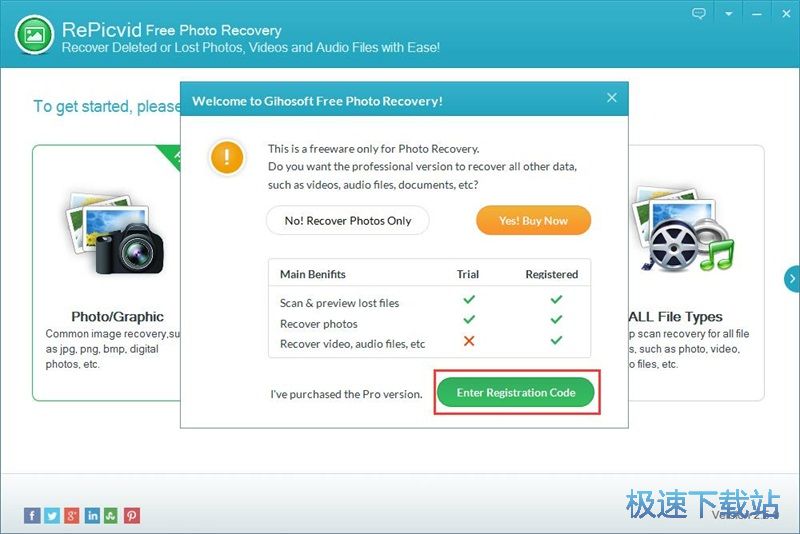
在软件安装包中,有一个TXT格式的破解方法文件,打开文件,将里面的邮箱和激活码复制到软件注册窗口中对应的输入框中,然后点击Register注册,注册激活软件;
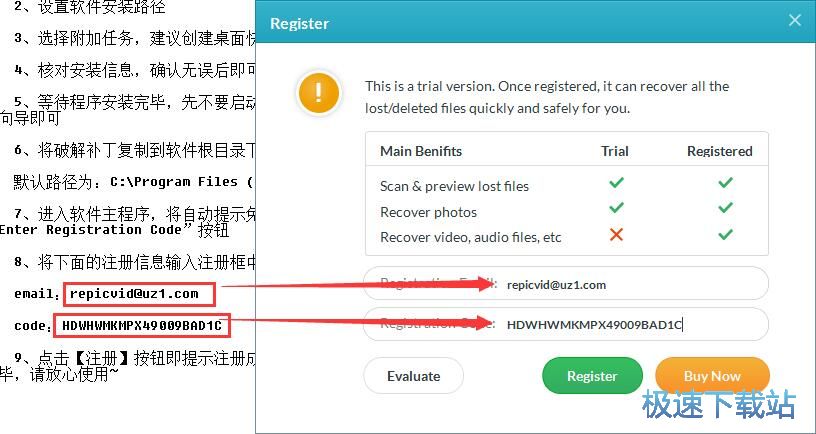
软件破解成功,接下来我们就可以开始恢复电脑被删数据了。点击软件主界面中的图片,就可以打开图片文件恢复功能窗口;
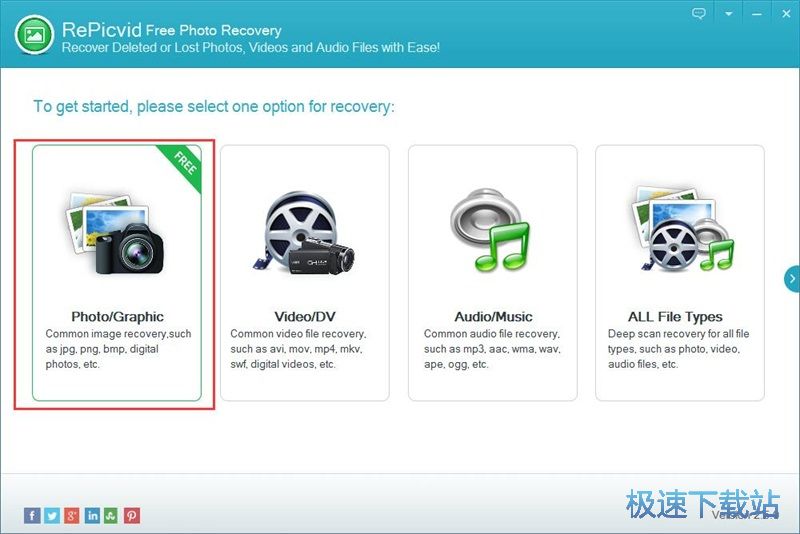
成功打开图片文件恢复功能窗口,首先我们要选择进行扫描的磁盘分区。极速小编选择了C盘,选中磁盘分区后点击窗口右下角的Scan扫描按钮,扫描电脑C盘分区中的丢失文件
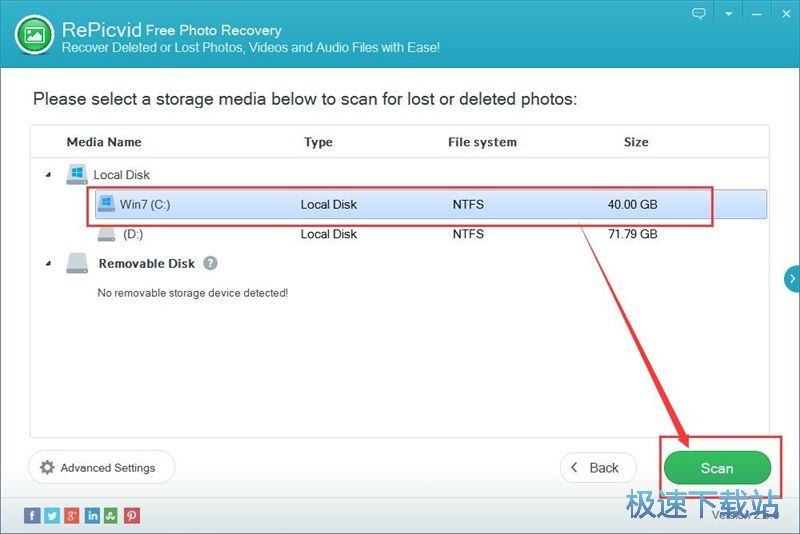
正在扫描电脑C盘中的丢失文件数据。扫描磁盘丢失文件需要一定的时间,请耐心等待文件扫描完成;
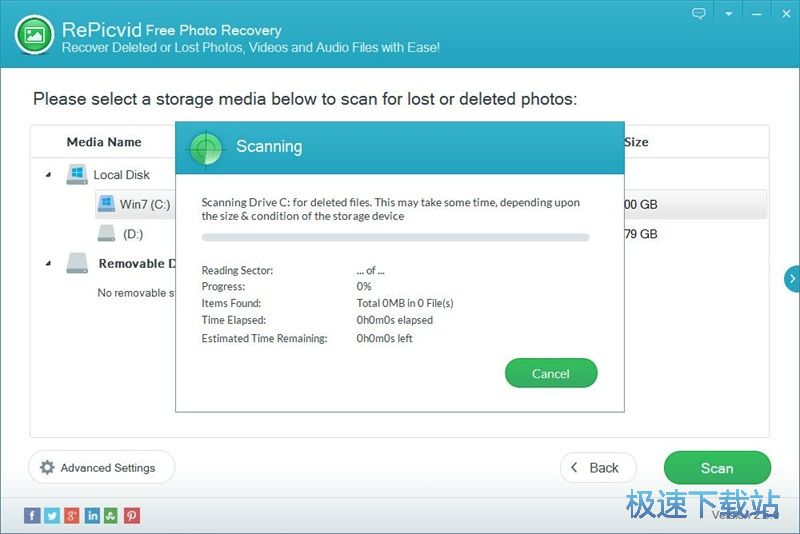
C盘分区扫描完成,这时候软件会根据不同的图片格式,在扫描结果列表中分类存放搜索发现的可恢复图片;
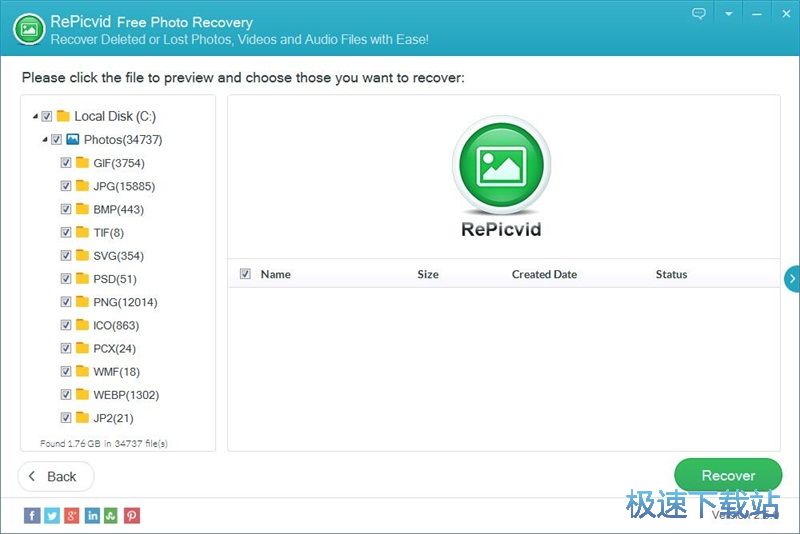
在扫描结果中选择想要恢复到磁盘中的图片,勾选选中图片后点击软件主界面有效较的Recover恢复,就可以将被删图片恢复到磁盘中;
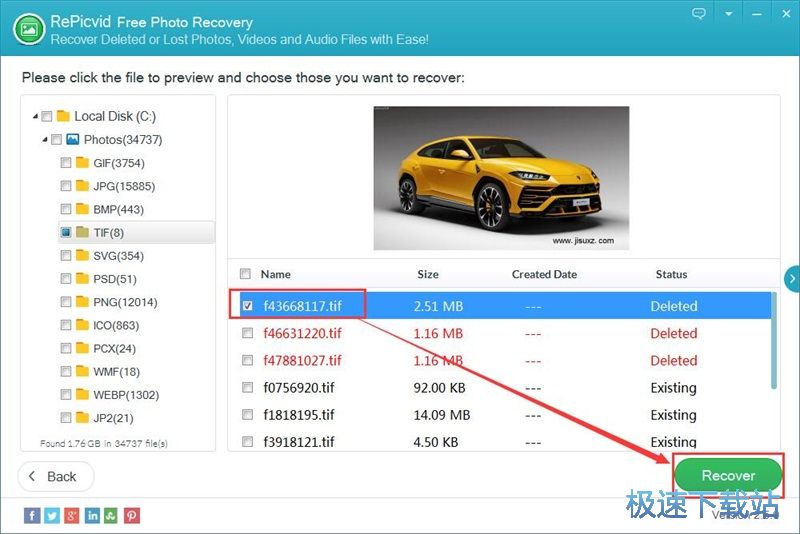
软件会打开文件另存为窗口。在窗口中找到想要用来保存恢复数据得到的图片文件的文件夹,选中文件夹后点击选择文件夹,就可以将图片恢复到指定的文件夹中;
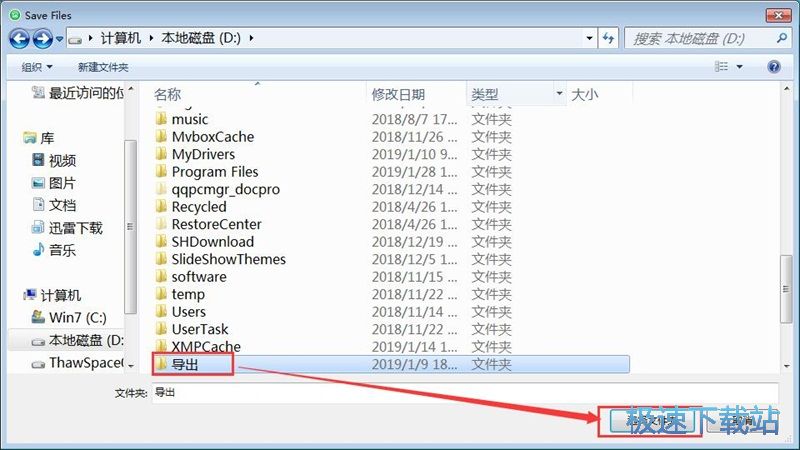
正在将图片恢复到指定的文件夹中。软件会打开图片数据恢复进度窗口,恢复数据需要一定的时间,请耐心等待图片数据恢复完成;
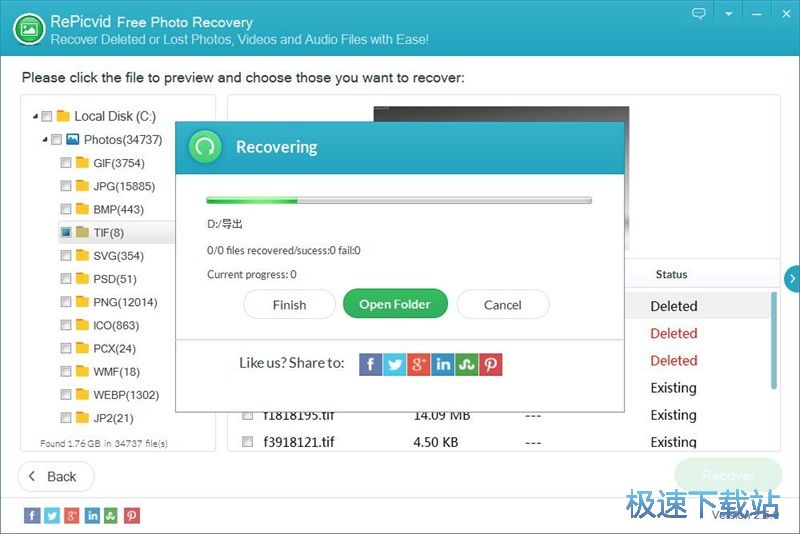
RePicvid Photo Recovery 2.5 官方免费版
- 软件性质:国外软件
- 授权方式:免费版
- 软件语言:英文
- 软件大小:32283 KB
- 下载次数:33 次
- 更新时间:2019/3/29 8:15:56
- 运行平台:WinAll...
- 软件描述:RePicvid Photo Recovery for Free是一款由国外Gi... [立即下载]
相关资讯
相关软件
- 怎么将网易云音乐缓存转换为MP3文件?
- 比特精灵下载BT种子BT电影教程
- 土豆聊天软件Potato Chat中文设置教程
- 怎么注册Potato Chat?土豆聊天注册账号教程...
- 浮云音频降噪软件对MP3降噪处理教程
- 英雄联盟官方助手登陆失败问题解决方法
- 蜜蜂剪辑添加视频特效教程
- 比特彗星下载BT种子电影教程
- 好图看看安装与卸载
- 豪迪QQ群发器发送好友使用方法介绍
- 生意专家教你如何做好短信营销
- 怎么使用有道云笔记APP收藏网页链接?
- 怎么在有道云笔记APP中添加文字笔记
- 怎么移除手机QQ导航栏中的QQ看点按钮?
- 怎么对PDF文档添加文字水印和图片水印?
- 批量向视频添加文字水印和图片水印教程
- APE Player播放APE音乐和转换格式教程
- 360桌面助手整理桌面图标及添加待办事项教程...
- Clavier Plus设置微信电脑版快捷键教程
- 易达精细进销存新增销售记录和商品信息教程...